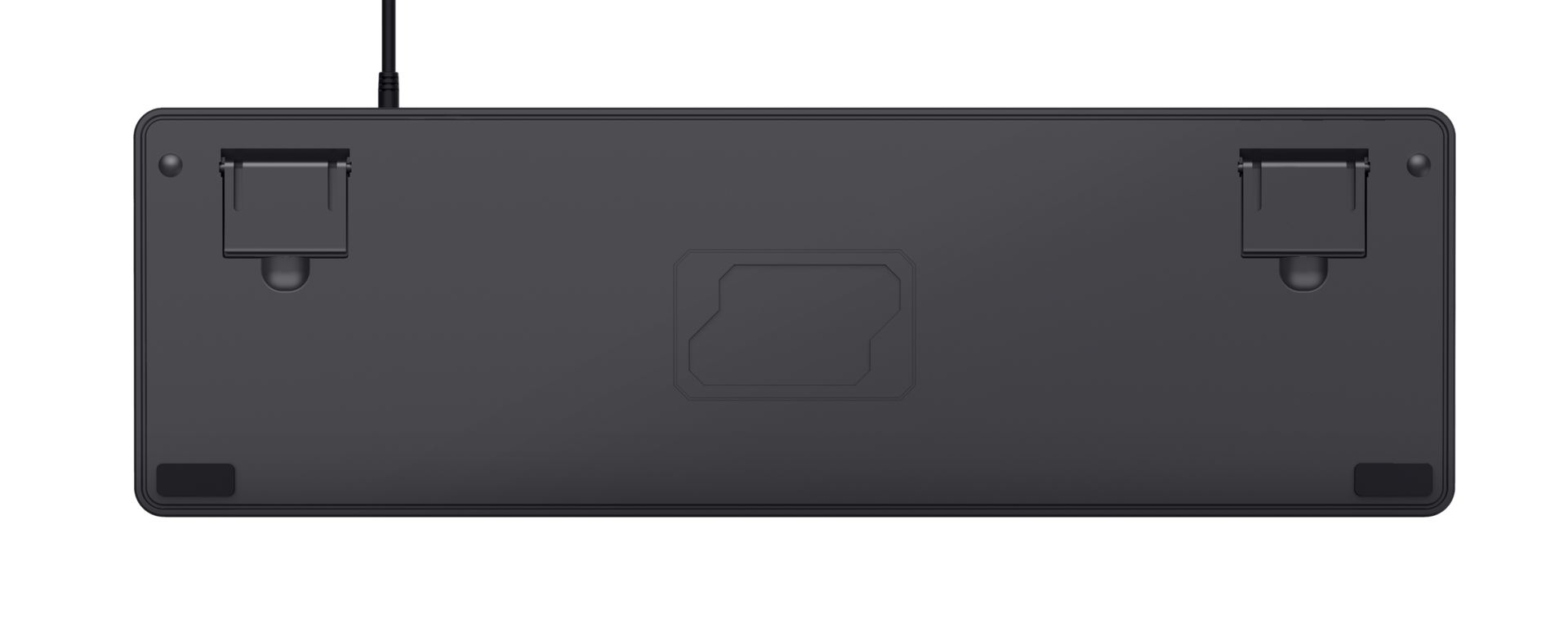GXT 1863 Thaz
Tastiera meccanica da gaming con interruttori di lunga durata a risposta rapida e illuminazione a onda arcobaleno
Specifiche
General
Features
Size & Weight
Control
Connectivity
Gaming
Lighting
Compatibility
Ulteriori informazioni
Tastiera
Windows 10, 11
Porta USB
Altre versioni
Codice EAN 8713439242270
Codice EAN 8713439242263
Codice EAN 8713439242256
Codice EAN 8713439242249
Codice EAN 8713439243420
Downloads
Dichiarazione di conformità
Version 1.0 | Multilingue
Dichiarazione di conformità
Dichiarazione di conformità UE
Version 1.0 | Multilingue
Dichiarazione di conformità UE
Domande frequenti (FAQ)
Per cambiare le modalità colore
Premere il tasto ScrLk per attivare l'illuminazione.
Ogni pressione del tasto ScrLk cambierà in una diversa modalità di colore.
Per modificare la luminosità: premere il tasto FN + il tasto freccia su o freccia giù contrassegnato da una lampadina
Per modificare il movimento di una modalità colore: premi il tasto FN + il tasto freccia sinistra o freccia destra. Questo vale per tutte le modalità colore in movimento. Sinistra = più lento, destra = più veloce
Puoi abilitare/disabilitare la modalità di gioco speciale per disabilitare il tasto Windows premendo il tasto FN + tasto Windows.
Se la tastiera non sta digitando i caratteri corretti, è possibile che sia selezionata la lingua di input errata.
Controlla le impostazioni delle preferenze della lingua del tuo sistema. Se la lingua corretta non è presente, aggiungere questa lingua al sistema.
Se usi più di una lingua sul tuo sistema, assicurati di selezionare quella corretta.
È necessario impostare la lingua corretta attenendosi a quanto descritto nella pagina Come modificare il layout di tastiera.
Se i tasti WASD sono stati scambiati accidentalmente con i tasti freccia, provare a scambiarli di nuovo.
- FN + W
o
- ALT + W
Le consiglio di chiedere la sostituzione dell'articolo direttamente dal rivenditore.
Nel caso in cui il prodotto sia difettoso, è possibile restituirlo al rivenditore insieme a una descrizione del tipo di malfunzionamento, alla prova d''acquisto e a tutti gli accessori.
Se il prodotto è ancora in garanzia, riceverete un prodotto sostitutivo (se disponibile) dal rivenditore.
Condizioni di garanzia:
https://www.trust.com/support/warranty
Questa tastiera non è adatta per PS4 o PS5.
Puoi usare i nostri mouse e tastiere su Xbox One.
Tieni presente che Xbox One supporta l'uso di mouse e tastiera in alcuni giochi e app, ma non funziona per tutti i giochi o app. L'editore del gioco o dell'app deve abilitare questa funzione per i propri contenuti.
Per ulteriori informazioni, consultare il sito Web del supporto Xbox tramite https://support.xbox.com/help/Hardware-Network/accessories/mouse-keyboard
Contattaci
Contattaci
Per prima cosa controlla le nostre FAQ, è probabile che troverai la risposta lì.
Non hai trovato la risposta nelle domande frequenti? Compila il modulo sottostante con quante più informazioni possibili e uno dei nostri addetti all'help desk risponderà il prima possibile. I nostri messaggi ricevono risposta nell'ordine in cui vengono ricevuti.
Dopo aver inviato il modulo, verrà visualizzato un messaggio di conferma con il numero di riferimento. Questa conferma è stata inviata al suo indirizzo e-mail allo stesso tempo. Se non hai ricevuto questo messaggio, controlla la sua cartella spam o posta indesiderata. Se non riesci a trovare la conferma, si prega di inviare nuovamente il modulo con il suo indirizzo e-mail corretto.